随着科技的发展和个性化需求的提升,拥有一把能够展示七彩背光的键盘已经不再是遥不可及的梦想。对于游戏玩家、设计师和任何对键盘背光有特殊喜好的用户来说,掌握键盘七彩变色设置方法不仅能够增加使用时的视觉享受,还能提升个人使用的个性化体验。本文将为你提供一个详细的指南,教你如何设置键盘七彩变色以及如何调整这些颜色,让你的键盘背光更加符合你的个性需求。
开始之前:了解你的键盘
在开始设置之前,你需要了解你键盘的品牌和型号,因为不同的键盘品牌和型号可能会有不同的设置软件和方法。确认键盘是否支持七彩变色,以及是否需要特定的驱动程序或软件来实现这一功能。这一步至关重要,因为一些键盘可能并不支持七彩变色功能。
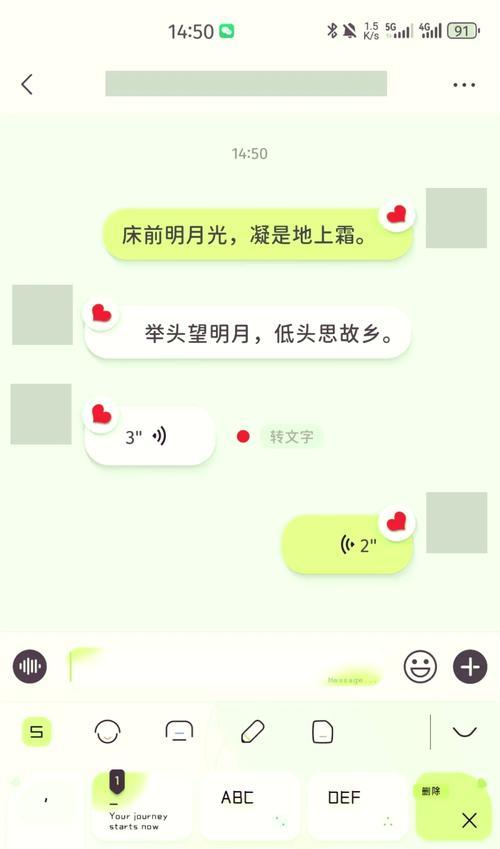
步骤一:下载并安装键盘专用软件
大多数支持七彩变光的键盘品牌都会提供自己的专用软件。你需要从品牌官网下载并安装相应的软件。这里有几个常见的品牌和对应的软件:
Corsair:使用iCUE软件
Razer:使用Synapse软件
Logitech:使用LogitechGHUB软件
HyperX:使用NGenuity软件

步骤二:打开软件并识别你的键盘
安装好软件后,打开软件并让它自动识别你的键盘。在某些情况下,可能需要手动添加设备。确保软件界面中出现了你的键盘型号。
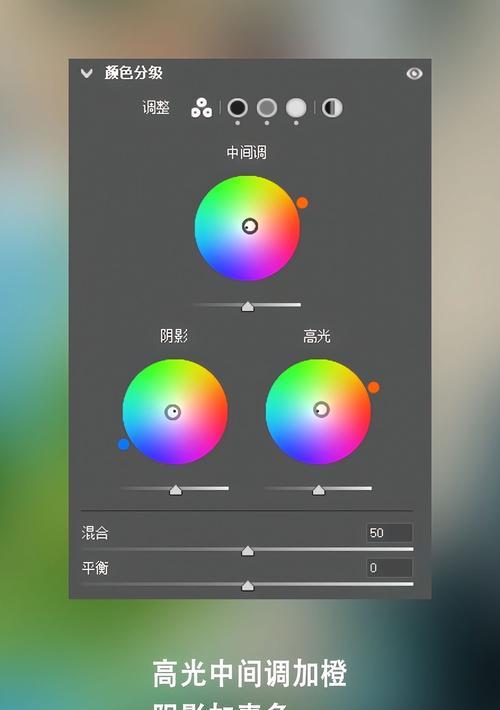
步骤三:设置七彩变色
在键盘软件中找到灯光设置或背光设置部分。这里通常会有多种预设的灯光效果可供选择。找到七彩变色或者“动态效果”选项:
1.选择七彩变色:在动态效果中选择“七彩变色”或类似的选项。
2.调整速度:调整颜色变换的速度,以满足你的喜好。
3.选择方向:设置颜色变换的方向,如从左至右或从上到下。
4.亮度调节:如果需要,还可以调节背光的亮度。
步骤四:自定义颜色
如果软件支持,你可以进入自定义颜色设置:
1.添加颜色:在颜色选择区域点击“添加颜色”,选择你想要的颜色。
2.保存和应用:将这些颜色添加到你的自定义模式中,并保存这个新创建的设置。
3.激活自定义模式:最后一步是激活你创建的自定义七彩变色模式。
步骤五:微调和保存设置
一旦你对七彩变色效果满意,确保保存你的设置。这样,在你重启键盘或电脑时,自定义的七彩变色效果仍然可以保持不变。
常见问题解答
1.Q:如果我的键盘没有专用软件怎么办?
A:如果你的键盘品牌没有提供专用软件,可能不支持七彩变色功能,或者需要通过更底层的软件来控制,比如Windows的“设备管理器”或者特定的第三方软件。
2.Q:我可以只设置一部分键盘按键变色吗?
A:这取决于你的键盘型号和使用的软件,部分键盘允许你对特定按键设置不同的颜色,你可以详细查阅软件的帮助文档或在线支持来了解更多信息。
3.Q:如何将我的设置应用到其他设备上?
A:如果你的键盘支持云同步,你可以在其他设备上登录相同的账户来同步设置。如果不支持,你可能需要在每台设备上重复上述设置过程。
结语
通过本文的介绍,你已经学会了如何为你的键盘设置七彩变色,以及如何根据个人喜好调整颜色。无论你是游戏玩家,还是追求个性化的设计师,这都是一种简单又有效的方法来展现你的个人风格。记住,不同键盘品牌可能有自己独特的设置方式,确保参考你键盘品牌的官方指导,以获得最佳的设置体验。现在,就去享受你的个性化背光键盘带来的乐趣吧!
标签: #调整









